Tally सीखें हिंदी में। – Tally में वाउचर एंट्री के टाइप देखना एवं वाउचर एंट्री करना।
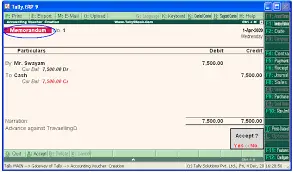
1. वाउचर एंट्री के टाइप देखना
2. वाउचर एंट्री करना
Voucher: एक वाउचर एक दस्तावेज होता है, जो किसी वित्तीय ट्रांजेक्शन का विवरण होता है | मैन्युअल एंट्री में इस जर्नल एंट्री भी कहते है | वाउचर में सभी बिजनेस ट्रांजेक्शन पूर्ण विवरण के साथ रिकॉर्ड किया जाता है |
Types of Voucher: Tally.ERP 9 में पूर्व निधारित निम्नलिखित वाउचरके प्रकार है |
1) Contra (F4) : यह प्रकार केवल बैंक अकाउंट और कैश ट्रांजेक्शन के लिए उपयोग होता है | उदाहरण के लिए आपने बैंक में कैश जमा किया या बैंक से कैश निकाला या फिर एक बैंक अकाउंट से दूसरे अकाउंट में पैसा ट्रान्सफर किया तो इन्हे Contra में लेना चाहिए| लेकिन बैंक से लोन लिया तो यह इस वाउचर टाइप में नही आएगा|
Eg. 1) Open Bank Account in Bank of India with Rs. 5000
2) Withdrawn from Bank of India Rs. 2000
2) Payment (F5) : यह प्रकार तब सिलेक्ट करे जब ट्रांजेक्शन कैश में हो| उदाहरण के लिये जब cash a/c या किसी बैंक अकाउंट से कैश से भगतान किया हो तो इस टाइप को सिलेक्ट करे|
E.g. 1) Machinary Purchase for cash Rs. 20000
2) Salary Paid Rs. 3000
3) Receipt (F6) : जब बिजनेस में कोई भी स्त्रोत से कैश या चैक आता है तो इस वाउचर का टाइप सिलेक्ट करे|
E. g. 1) Machinary Sold for cash Rs. 10000
2) Commission Received Rs. 2000
4) Journal (F7) : जब गैर कैश ट्रांजेक्शन हो या जो उपर दिए गए किसी टाइप में फिट नही हो रहा है तो इस टाइप को सिलेक्ट करे| उदाहरण के लिए क्रेडिट पर सेल्स और पर्चेस, लिए लोन पर ब्याज देना या कुछ अकाउंट एडजेस्टमेंट|
E.g. 1) Depreciation to be charged on Machinery Rs. 50000
2) Bills Receivable of Rs. 10000 from Sun Traders.
3) Bills Payable to India co. of Rs. 2500
5) Sales (F8) : सभी कैश और क्रेडिट सेल्स के लिए यह टाइप सिलेक्ट करे|
E.g. 1) Sold Goods on credit to Sun Micorsystem for Rs. 20000
6) Credit Note (Ctrl + F8) : जब हमें सेल किया हुआ माल वापस मिलता है, तो उसका डीटेल एक नोट में होता है जिसे क्रेडिट नोट कहा जाता है | जब सेल्स रिटर्न ट्रांजेक्शन हो तब यह वाउचर टाइप सिलेक्ट करे|
E.g. 1) Goods Return by Sagar Traders of Rs. 2500
नोट – डेबिट/क्रेडिट नोट को एिटव करने के लिए वाउचर एंट्री स्क्रीन पर F11 कि प्रेस करे| फिर Use Debit/Credit Notes के आग Yes दे| इसके अलावा Reverse Journal और Memo को एक्टिव करने के लिए Use Rev. Journal & Optional vouchers के आगे Yes दे| आखिर में सेव करने के लिए Ctrl + A प्रेस करे|

7) Purchase (F9) :- सभी पर्चेस (कैश और क्रेडिट मे) को Purchase Voucher टाइप में एंटर करे|
E.g. Puchase Machinery from Sun Traders for Rs. 40,000/-.
8) Debit Note (Ctrl + F9) :- जब हम खरीदा हुआ माल वापस करते है, तो उस माल का विवरण एक नोट में होता है | इस डेबिट नोट कहा जाता है। जब पर्चेस रिटर्न ट्रांजेक्शन हो तब यह वाउचर टाइप सिलेक्ट करे|
e.g. 1) Goods return to Sumit Traders of Rs. 3000
9) Reversing Journal (F10) :- इस एंट्री का प्रभाव सिधे अकाउंट पर नही होता| कई बार कुछ ट्रांजेक्शन के असर को प्रयोगात्मक के लिए देखना होता है, तब इस वाउचर टाइप को सिलेक्ट करे|
इस टाइप में कि जाने वाली एंट्रीज का असर वशेष पिरीएड के लिए हि हेाता है और हम उस पिरीएड पर ही इसका प्रभाव देख सकते है | इस पिरीएड के बाद इस वाउचर टाइप के सभी एंट्रीज रिवर्स हो जाती है |
नोट: इस वाउचर टाइप एक्टिव करने के लिए वाउचर एंट्री स्क्रीन पर F11 प्रेस करे और Use Reversing Journals & Optional Vouchers option में Yes दे|
10) Memo (F10) :- मेमो वाउचर एक नॉन एकाउंटिंग वाउचर है और इसमें किए गए सभी एंट्रीज अकाउंट पर असर नही करते| यह एंट्रीज एक अलग मेमोरी रजिस्टर में स्टोर होती है | आप इन मेमोरी वाउचर को रेगुलर वाउचर में कन्वर्ट करे सकते है | जब आप भविष्य में होन वाले खर्च के लिए प्रावधान करना चाहते है, लेकिन भूलने की सभावना होती है, तो यह वाउचर टाइप सिलेक्ट करे|
उदाहरण के लिए जब आपने किसी एम्प्लाई को कुछ आइटम खरीदन के लिए कैश देत है, जिसकी सही किमत आपको मालूम नही है | तो बजाय दो एंट्रीज करने के, जिसमें से एक petty cash advance और दुसरी बची नकदी की वापसी , आप इस एंट्री को मेमोरी में करे और बाद में इस वास्तव में खर्च अमाउंट कि ही एंट्री पेमेंट वाउचर में करे|
11) Post Dated :- इस टाइप का भविष्य की एंट्रीज के लिए ही उपयोग हाता है | लेकिन मेमोरी वाउचर के विपरीत, यह एंट्रीज अपन आप दी गई तारीख पर रेगुलर एंट्रीज में कन्वर्ट हो जाती है | रेगुलर होने वाले ट्रांजेक्शन के लिए यह वाउचर टाइप उपयोगी है | उदा. अगर आप हर महीन की 10 तारीख पर किराया भुगतान करते है, तो आप post dated voucher टाइप में यह सभी एंट्रीज को करे और फिर हर मिहन की 10 तारीख को यह एंट्रीज ऑटोमेᳯटक रगलर एंट्री में कन्वर्ट होगी | Ctrl+T प्रेस करके आप Post Dated Voucher टाइप को सिलेक्ट करे सकते है |
12)Optional :- ऑप्शनल वाउचर किसी भी वाउचर का प्रकार नही है | सभी वाउचर (non-accounting vouchers को छोड क) को वाउचर एंट्री करते समय ऑप्शनल माक करे सकते है | ऑप्शनल वाउचर एक नॉन एकाउंटिंग वाउचर है, यानी इसमें किए गए सभी वाउचर एंट्रीज का असर अकाउंट बैंक पर नही होगा| टैली इआरपी9 इन एंट्रीज को लेजर में पोस्ट नही करता लेकिन इसको अलग ऑप्शनल रजिस्टर में स्टोर करके रखता है | आप इनमें बदल करे सकते है और जब चाह तब इन ऑप्शनल वाउचर को रगुलर वाउचर में कन्वर्ट करे सकते है |
उदाहरण के लिए आप 50,000 / – की मशीनरी के लिए अगले महीने में खर्च करना चाहते है, लेकिन इस वाउचर के साथ आज ही रिपोर्ट दखना चाहते है | तो आप यह एंट्री करते समय आप इस ऑप्शन मार्क कर सकते है | फिर जब आप इस ऑप्शनल वाउचर के साथ रिपोर्ट देखोगे तो इसका इफेक्ट आप देख सकते है |
Creating a New Voucher Type हम उपरोक्त वाउचर टाइप के अलावा अन्य नया वाउचर टाइप बना सकते है | मान लीजिए हम बैंक और पीटी कैश को अलग रिकॉर्ड करना चाहते है और इसके लिए पहले से डीफाइन पेमेंट वाउचर की जगह दो वाउचर टाइप चाहते है | यह करने के लिए हम Bank Payment voucher टाइप बनाना होगा| एक नया वाउचर टाइप बनान के लिए –
Go to the Gateway of Tally – Accounts Info. – Voucher Types – Create.
अब हम निम्न जानकारी को भरना है –
1. Name: Bank Payment
2. Type of Voucher: Payment (डिफ़ॉल्ट Tally.ERP 9 वाउचर को स्पेसिफई कर, जिसका कार्य नए वाउचर को कापी चाहिए)
3. Abbr.: Bank Pymt (संक्षिप्त रूप)
4. Method of Voucher Numbering: यहाँ आप Automatic, Manual or None में से किसी एक चुन सकते है |
5. Use Advance Configuration: No
6. Use EFFECTIVE Dates for Vouchers: No
7. Make ‘Optional’ as default: No (Yes दिया तो यह इस वाउचर टाइप को डिफ़ॉल्ट रूप से ऑप्शनल वाउचर बना देगा)
8. Use Common Narration: Yes
9. Narrations for each entry: No
10. Print after saving Voucher: No
11. Name of Class: Skip.आखिर में सेव करने के लिए Y या Enter प्रेस करे|

Vouchar Entry :-
1) In Double Entry Mode :- इस टाइप में डेबिट और क्रेडिट का विवरण अलग कालम में होता है | नीचे double Entry Mode वाउचर एंट्री स्क्रीन का उदाहरण है:

ऊपर की स्क्रीन में निम्नलिखित कपोनंट है –
a) Date :-वाउचर एंट्री स्क्रीन के ऊपर बाएँ ओर, एक डेट का आप्शन होता है | वाउचर एंट्री करते समय पिछले वाउचर की डेट यहाँ डिफ़ॉल्ट रूप से आ जाती है | इसमें बदली करने के लिए F2 कि प्रेस करे|
b) Type of Voucher :- स्क्रीन के उपर सिलेक्ट किया वाउचर का टाइप दिखता है |
c) Ref. :- यह आप्शन सिफ पर्चेस और सेल्स टाइप में दिखता है | यहाँ आप बिल नंबर को रिफरेन्स नंबर के रूप में दे सकते है |
d) Dr/Cr :- यहाँ डिबट लेजर डिबट साइड में और क्रेडिट लेजर क्रेडिट साइड में सिलेक्ट करे| अगर आपको यहाँ Dr/Cr की जगह To/By दिख रहा है तो F12 कि प्रेस करे और Use Cr/Dr instead of To/By during entry के सामन Yes दे और फिर सेव करने के लिए Ctrl + A प्रेस करे|
e) Debit/Credit Amount :- यहाँ अमाउंट दे।
f) Narration :- यहाँ इस वाउचर एंट्री के बार में वि᭭तार से विवरण होता है।
2) In Single Entry Mode :- यह सिर्फ Payment, Receipt और Contra voucher टाइप के लिए है | यहाँ हम वाउचर एंट्री के समय डेबिट या क्रेडिट को स्पेसिफाई करने की जरूरत नही है | यह एक से अधिक डेबिट या क्रेडिट सिलेक्ट करने में मदद करता है |

Note: Single Entry Mode को एक्टिव करने के लिए Configure button को क्लिक करे, फिर F12 कि प्रेस करे| बाद में Use Single Entry mode for Pymt./Rcpt./Contra के सामने Yes सिलेक्ट करे| आखिर में Ctrl+A कि प्रेस करके सेव करे|
3) Show Ledger Current Balances :- उपर दिए गए वाउचर एंट्री के दौरान अगर आपको लेजर बैलेंस देखना है, तो F12 कि प्रेस करे| Show Ledger Current Balance के आगे Yes दे और फिर बाद में Ctrl+A कि प्रेस करके सेव करे|
4) Warn of Negative Cash Balance :- अगर आप चाहते है की, टैली ने आपको नेगिटिव कैश की वार्निंग देना चाहिए, तो Configure बटन पर क्लिक करे| F12 कि प्रेस करे और Warn on Negative cash balance के सामने Yes दे| आखिर में Ctrl+A कि प्रेस करके सेव करे|
Exercise – 1:
|
Sn.
|
Date
|
Voucher
Type
|
Perticular
|
Debit
|
Credit
|
Narration
|
|
| 1 | 01-04-2014 | F6 Receipts | Dr. Cash A/c Cr. Capital A/c |
1,00,000 | 1,00,000 | ||
| 2 | 01-04-2014 | F7 Journal | Dr. Vehicle A/c Cr. Capital A/c |
50,000 | 50,000 | ||
| 3 | 01-04-2014 | F7 Journal | Dr. Furniture A/c Cr. Capital A/c |
30,000 | 30,000 | ||
| 4 | 10-04-2014 | F4 Contra | Dr. Bank of India Cr. Cash Ac |
5000 | 5000 | ||
| 5 | 21-04-2014 | F9 Purchase | Dr. Purchase A/c Cr. Cash A/c |
70000 | 70000 | ||
| 6 | 26-04-2014 | F8 Sales | Dr. Cash A/c Cr. Sales A/c |
35000 | 35000 | ||
| 7 | 03-05-2014 | F8 Cr. Sales A/c Sales | Dr. Sujit A/c | 10000 | 10000 | ||
| 8 | 12-05-2014 | F8 Sales | Dr. Bank of India Cr. Sales A/c |
8000 | 8000 | Ch. No. 303131 |
|
| 9 | 18-05-2014 | F5 Payment | Dr. Telephone Bill Cr. Bank of India |
1000 | 1000 | Ch. No. 303133 |
|
| 10 | 21-05-2014 | F6 Receipt | Dr. Cash A/c Cr. Commission A/c |
2500 | 2500 | ||
| 11 | 2-06-2014 | F9 Purchase | Dr. Purchase A/c Dr. Himanshu Sales |
10000 | 10000 | ||
| 12 | 15-06-2014 | Ctrl + F9 Debit Note |
Dr. Sun Mirosystem A/c Cr. Purchase Return A/c |
2000 | 2000 | ||
| 13 | 17-06-2014 | F5 Payment | Dr. Salary A/c Cr. Cash A/c |
2000 | 2000 | ||
| 14 | 20-06-2014 | F6 Receipt | Dr. Cash A/c Cr. Janta Bank A/c |
20000 | 20000 | ||
| 5 | 22-06-2014 | F5 Payment | Dr. Advertisement A/c Cr. Cash A/c |
5000 | 5000 | ||
| 16 | 06-07-2014 | F5 Payment | Dr. Office Rent A/c Cr. Bank of India |
2000 | 2000 | Ch. No. 303132 |
|
| 17 | 11-07-2014 | F8 Sales | Dr. Dhiraj A/c Cr. Sales A/c |
6000 | 6000 | ||
| 18 | 13-07-2014 | Ctrl +F8 Credit Note |
Dr. Sales Return A/c Cr. Dhiraj A/c |
1000 | 1000 | ||
| 19 | 18-07-2014 | F5 Payment | Dr. Electricity Bill A/c Cr. Cash A/c |
3000 | 3000 | ||
| 20 | 23-07-2014 | F4 Contra | Dr. Cash A/c Cr. Bank of India |
2000 | 2000 | ||
| 21 | 25-07-2014 | F7 Journal | Dr. Vehical Depriciation A/c Cr. Vehical A/c |
1000 | 1000 | ||
| 22 | 25-07-2005 | F7 Journal | Dr.FurnitureDepriciation A/c Cr. Furniture A/c |
3000 | 3000 | ||
| 23 | 10-08-2014 | F5 Payment | Dr. Janta Bank A/c Cr. Cash A/c |
2600 | 2600 | Being Inst.Paid |
|
| 24 | 12-08-2007 | F7 Journal | Dr. Bills Receivable A/c Cr. Kishor A/c |
2200 | 2200 | ||
| 25 | 20-08-2014 | F7 Journal | Dr. Mandar A/c Cr. Bills Payable |
2000 | 2000 | ||



